AVCLabs Video Blur AI es una aplicación de desenfoque de video de primera calidad impulsada por AI que ofrece alta precisión y flexibilidad. Es tu solución única y más sencilla para desenfocar el fondo, rostros u objetos de un video que no deseas que aparezcan en público.
Al ser compatible con la red generativa adversarial para la anonimización facial, puede pixelar o censurar selectiva e inteligentemente los rostros (incluso los múltiples rostros en movimiento) u otros objetos no deseados en un clip, lo que hace imposible identificar a personas e información sensible en tus videos.
AVCLabs Video Blur & Face Blur es una aplicación de desenfoque de video potente pero fácil de usar que te permite proteger la privacidad al desenfocar el fondo, primer plano, rostros u otros objetos en tus videos. Con técnicas de AI y aprendizaje profundo, este programa puede ayudar a mejorar la seguridad de datos sensibles como números de tarjetas de crédito, matrículas y más.
Detecta, reconoce y sigue automáticamente las caras en los videos para anonimizarlas con precisión y desenfocar las detectadas.
Desenfoca, censura o añade una máscara selectivamente a los rostros detectados, ya sea un solo rostro o múltiples rostros en una multitud.
Desenfoca el fondo del video para ocultar cualquier elemento no deseado o crear una apariencia más profesional para tus videos.


Desenfoca Rostros con Alta Precisión: Los robustos algoritmos de detección de rostros detectan, siguen y extraen rostros humanos en videos, lo que te permite seleccionar rostros y agregar desenfoques de manera precisa.
Selectivamente, Automáticamente, con Alta Consistencia: Gracias a los sólidos algoritmos de seguimiento y anonimización facial, el desenfoque se moverá junto con los rostros.
Simple de Usar y Ahorra Tiempo: El desenfoque automático de rostros significa un clic de un botón para desenfocar las caras, incluso para múltiples rostros en movimiento, sin necesidad de seleccionar el área de seguimiento ni configurar un seguimiento multipunto.
Por qué Necesitamos Desenfocar Videos: En primer lugar, la razón más importante para desenfocar videos es ocultar información sensible como matrículas, logotipos, etc. En segundo lugar, es posible que necesites agregar el efecto de desenfoque a una parte específica de tus imágenes para resaltarla. Por último, puedes añadir ciertos tipos de desenfoque al video para hacerlo más estético.
Desenfoca o Pixela Objetos con AI: Desenfoca el video utilizando formas personalizadas (rectángulo u óvalo) para pixelar múltiples objetos en el video. Permite a los usuarios hacer clic y arrastrar cualquier esquina de la caja para cambiar el tamaño del área y establecer cuándo comienza y termina el desenfoque.
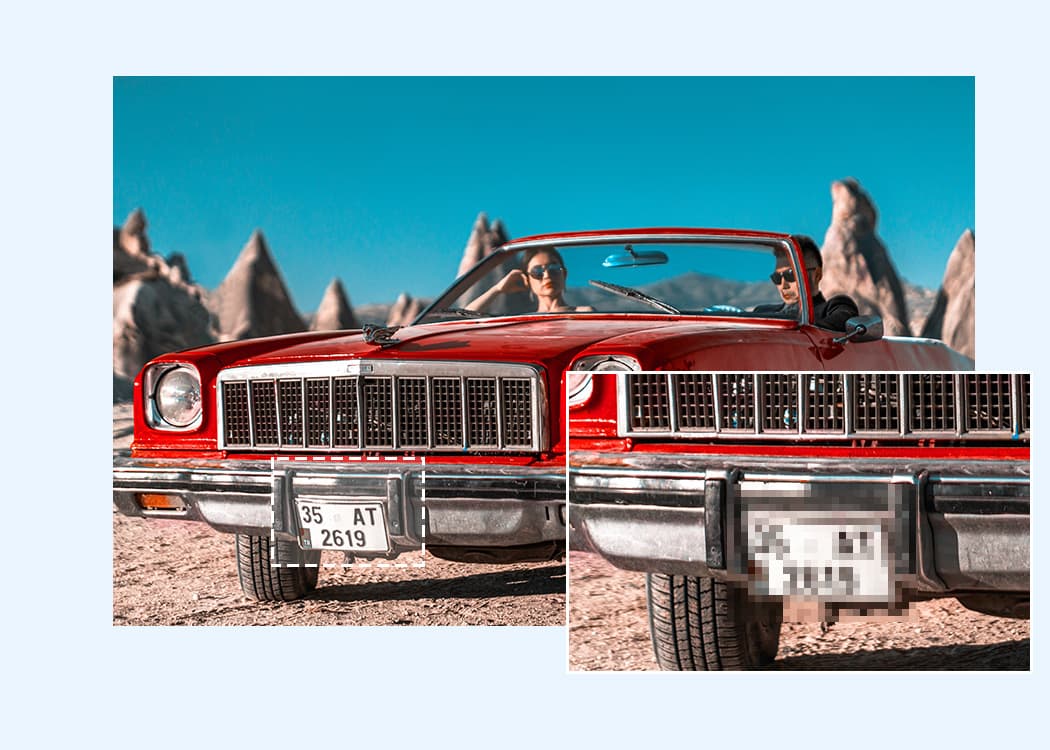


Oculta Elementos no Deseados en el Fondo: Desenfocar el fondo para mantener en privado material sensible y asegurar que solo se vean los elementos esenciales.
Asegura el Enfoque de tu Video: Desenfocar el fondo es fundamental para garantizar que la información crítica capte la atención mientras se brinda un aspecto profesional.
Desenfoque Automático de Fondos de Video con AI: La tecnología de identificación y realce de vanguardia puede suavizar sin problemas los límites de los elementos del fondo, creando una experiencia visual inmersiva que dirige la mirada de los espectadores hacia lo más importante.
SO Compatible: Windows 11/10 (64 bits)
Procesador: Intel/AMD de 4 GHz o superior
RAM: 8 GB o superior
Espacio libre en disco: Más de 15 GB
Mínimo: CPU Intel a partir de 2015 (4ª generación) o CPU AMD a partir de 2016
Recomendado: Intel i7 (7ª generación) o superior (4 GHz o más) o Ryzen 7 o superior (4 GHz o más)
Después de Windows 10 ver. 1903:
NVIDIA Kepler (serie GTX 600) o superior;
AMD GCN 1st Gen (serie Radeon HD 7000) o superior;
Gráficos integrados Intel Haswell (núcleo de 4ª generación) o superior
Antes de Windows 10 1903:
NVIDIA GTX 1050 Ti o superior
Entrada: 3G2,3GP,AVI,DIVX,FLV,F4V,M2TS,MTS,MOV,MP4,M4V,MPEG,MPG,DAT,MKV,OGM,RMVB,RM,TS,TP,VOB,WMV,WTV,ASF,DV,WEBM, etc
Salida: MP4
Paso 1: Iniciar el Programa
Inicia AVCLabs Video Blur AI y entrarás en la ventana principal del programa.
Paso 2: Agregar Video
Paso 3: Seleccionar para Desenfocar Rostro, Fondo, Primer Plano o Punto Fijo
Paso 4. Iniciar el Procesamiento
Copyright 2024 AVCLabs Inc. Todos los derechos reservados.